word打字后面的字不见了 word输入文字后面的字消失怎么处理
在日常使用电脑或手机时,我们可能会遇到一个很烦人的问题,那就是输入文字后面的字消失了,这种情况通常会让人感到困惑和不知所措,因为我们希望输入的文字能够完整显示在屏幕上。当我们遇到这种情况时,应该如何处理呢?接下来我们将探讨一些解决办法,帮助大家应对这种情况。
步骤如下:
1.我们使用word修改文档是,后面的文字之所以被前面新输入的字所代替。是因为我们误按了“insert”键,开启了“改写模式”我们只要将“改写模式”转变为“插入模式”就可以解决了。下面我们来看看如何将“改写模式”转变为“插入模式”。
2.首先,我们打开需要改正的文档,小编就随便打开一个文档,给大家做做示范。用下图被红色方框圈起的部分做示范。
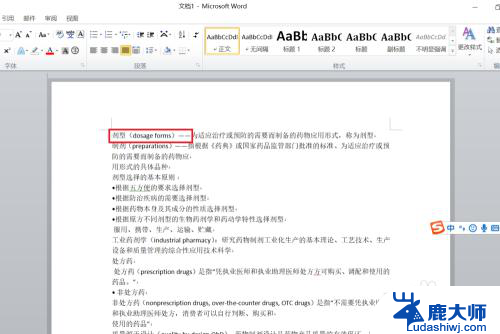
3.然后,在需要修改的地方点击一下。将鼠标的光标落在需要修改的地方,随机输入“概念”俩字,可以看见,后面的“(do”消失了。
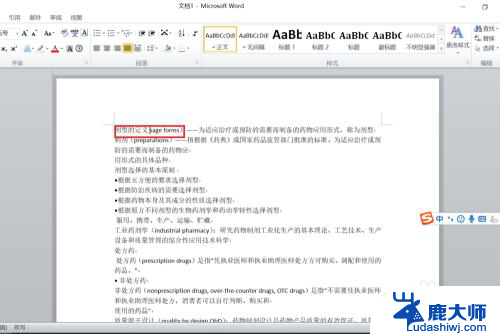
4.此时,我们就需要找到键盘上的“insert”键。“insert”翻译过来就是“插入”的意思,而由于,键盘按键的面积有限,常常是以“ins”代替了“insert”我们只需要找到键盘上的“ins”点击一下即可解决问题。小编分别放上了笔记本电脑键盘和电脑键盘做例子,“ins”大概位置就在我用红圈标记的地方。


5.点击了“ins”键之后,我们再打开刚才的文档,在文中进行修改,可见上述问题消失了。如下图所示,可正常修改文档了。
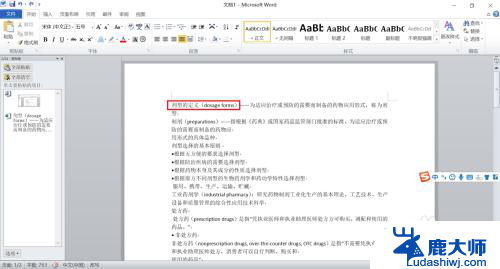
以上就是word打字后面的字不见了的全部内容,碰到同样情况的朋友们赶紧参照小编的方法来处理吧,希望能够对大家有所帮助。
word打字后面的字不见了 word输入文字后面的字消失怎么处理相关教程
- 怎么取消打字自动删除后面的字 文字输入时自动删除处理方法
- word设置中文字体和英文字体 如何在Word文档中分别为汉字和英文设置不同的字体
- 请问wps2019中的word文字怎么设置成页面居中谢谢啦~ wps 2019中的word文字怎么设置成页面居中
- word文档怎么提取图片文字 Word如何提取图片中的文字
- word怎么在图片里面添加文字 图片中怎么添加文字
- 电脑打字变成大写字母了怎么办 word输入英文首字母自动变成大写问题解决方法
- word表格里的文字如何居中 WORD表格文字上下居中的技巧
- word如何调整字与字之间的间距 Word文档中字与字之间的距离如何调整
- word修改不了字体 word字体加粗设置
- word怎么对齐文字 如何使用Word快速对齐文字
- 笔记本电脑怎样设置密码开机密码 如何在电脑上设置开机密码
- 笔记本键盘不能输入任何东西 笔记本键盘无法输入字
- 苹果手机如何共享网络给电脑 苹果手机网络分享到台式机的教程
- 钉钉截图快捷键设置 电脑钉钉截图快捷键设置方法
- wifi有网但是电脑连不上网 电脑连接WIFI无法浏览网页怎么解决
- 适配器电脑怎么连 蓝牙适配器连接电脑步骤
电脑教程推荐